13. 执行 图层优艾设计网_PS滤镜特效教程实例样式>光泽,并使用以下设置来使文本变亮。 等高线是系统默认的内凹-深,可以自己找一下。
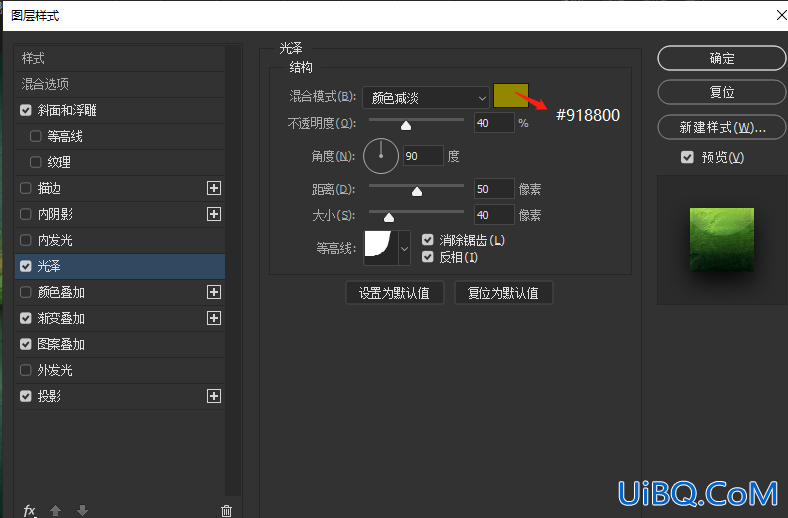
设置完后,我们的效果如下:

14. 现在,我们将通过添加发光来产生闪亮的金属效果。 执行 图层样式>内发光,具体参数设置如下,等高线为自带的锥形。

目前的效果如下:

15. 下面,我们添加一个描边,执行 图层样式>描边, 具体参数如下:

现在,我们得到如下效果:

13. 执行 图层优艾设计网_PS滤镜特效教程实例样式>光泽,并使用以下设置来使文本变亮。 等高线是系统默认的内凹-深,可以自己找一下。
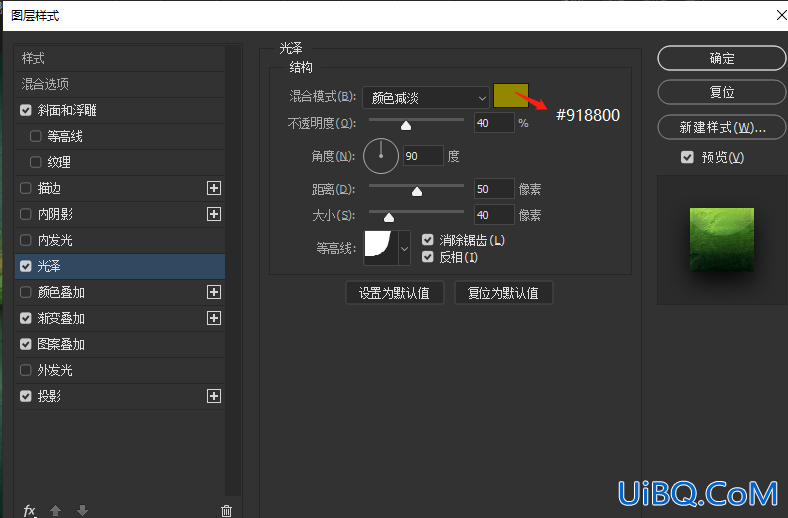
设置完后,我们的效果如下:

14. 现在,我们将通过添加发光来产生闪亮的金属效果。 执行 图层样式>内发光,具体参数设置如下,等高线为自带的锥形。

目前的效果如下:

15. 下面,我们添加一个描边,执行 图层样式>描边, 具体参数如下:

现在,我们得到如下效果:

精彩评论